Böngésző avast safezone böngésző ingyenesen letölthető, számítógépes problémák
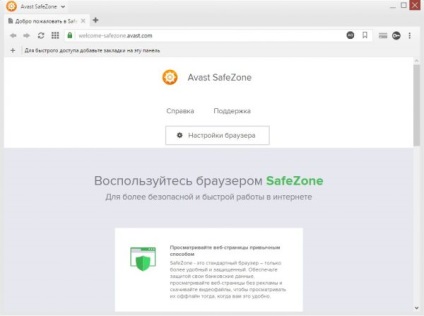
A telepítés jellemzői
- Telepítheti az Avast SafeZone-t bármely Windows operációs rendszerre.
- Az Avast SafeZone böngésző kezelőfelülete oroszul, de a beállítások másik nyelvére módosítható.
- Az archívum a következő fájlt tartalmazza:
SafeZone Browser - ezzel a fájllal telepítheti a SafeZone böngészőt a számítógépére.
A program jellemzői
Az Avast SafeZone Browser eltávolítása a számítógépről
Eltávolítása Avast SafeZone böngésző a számítógép egyszerűen eltávolítja a fájlokat a számítógépen, amely általában található a vezető C: \ Program Files (x86) \ Avast SafeZone.
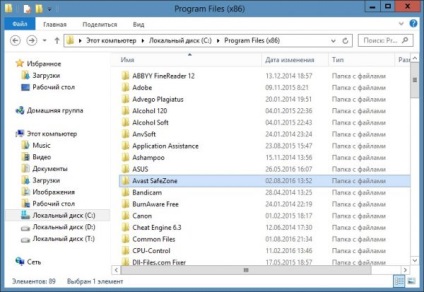
A mappa törlése előtt le kell tiltania az Avast SafeZone-t a Feladatkezelő segítségével. Miután megnyitotta a feladatkezelőt, meg kell találnia a böngészőt, és kattintson rá, majd kattintson az Eltávolítás gombra. Ha a böngésző bezárva van, törölnie kell az Avast SafeZone mappát.
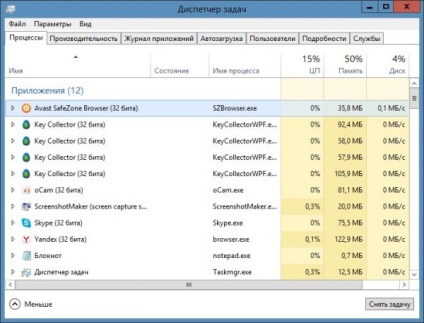
Ha az Avast SafeZone Browser telepítése során telepítette az ingyenes vírusirtó Avast Free programot, bezárja a böngészőt és megnyitja a Vezérlőpultot - távolítsa el a programot.

Ezután meg kell találnia az Avast Free Antivirus víruskereső programot a listáról, kattints rá, és törölje / módosítsa.
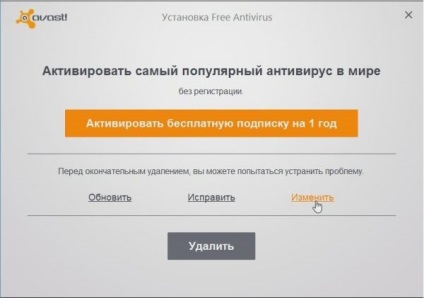
Egy ablak fog megnyílni a Free Antivirus telepítése alatt, amelyre a Módosítás gombra kell kattintania.
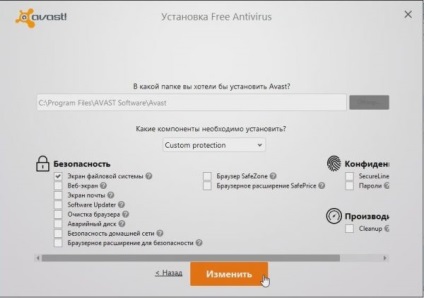
A következő ablakban el kell távolítania a pecsétet a SafeZone böngészőből és a SafePrice böngészőből. A szerkesztés gombra kattintva elkezdi törölni a böngészőt a benne lévő bővítményekkel, és az eltávolítás befejezése után újra be kell indítania a számítógépet.